 Um einen neuen Service für einen Kunden neu zu erstellen oder einen vorhandenen Service zu bearbeiten wählen Sie zunächst »Stammdaten«//»Kunden«, und öffnen Sie einen Kunden zur Bearbeitung. Wählen Sie den Ordner Aktivitäten.
Um einen neuen Service für einen Kunden neu zu erstellen oder einen vorhandenen Service zu bearbeiten wählen Sie zunächst »Stammdaten«//»Kunden«, und öffnen Sie einen Kunden zur Bearbeitung. Wählen Sie den Ordner Aktivitäten.
Klicken Sie anschließend im Bildschirmbereich Services rechts auf den Button  Neu um einen neuen Service zu erstellen oder wählen Sie zunächst einen vorhandenen Service aus der Liste und klicken dann auf den Button
Neu um einen neuen Service zu erstellen oder wählen Sie zunächst einen vorhandenen Service aus der Liste und klicken dann auf den Button  Bearbeiten.
Bearbeiten.
Es öffnet sich der Dialog Service bearbeiten:
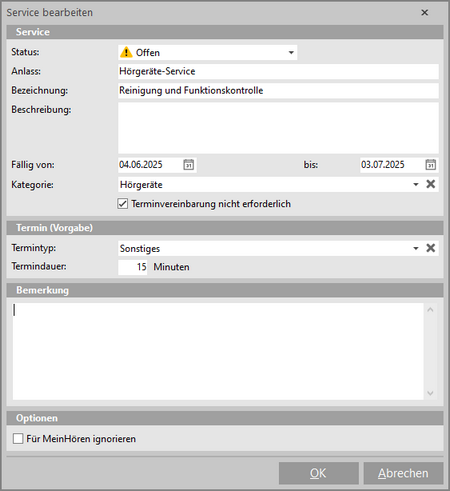
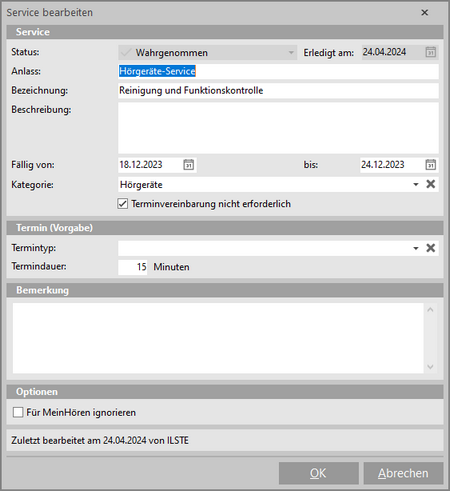
Bildschirmbereich Service:
•Status: Der Status des Service kann hier manuell verändert werden, sofern der Service noch nicht mit einem Termin verknüpft wurde.
Der Service unterstützt die Status Offen, Abgesagt, Nicht Wahrgenommen und Wahrgenommen.
Wenn ein Termin mit dem Service verknüpft ist, wird der Status primär vom Termin übernommen, wobei die Termin-Status Reserviert, Bestätigt und Anwesend als Offen interpretiert werden.
•Erledigt am: Dieses Feld wird nur angezeigt, wenn Sie den Service-Status manuell auf Abgesagt, Nicht Wahrgenommen oder Wahrgenommen ändern, wenn der Service nicht mit einem Termin verknüpft ist, oder wenn eine Verknüpfung vorhanden ist, und der Termin erledigt ist. Dann ist das Feld nicht änderbar.
•Anlass: Hier geben Sie an, warum der Service überhaupt durchgeführt werden soll.
•Bezeichnung: Sie können hier die Tätigkeit angeben, die im Service durchgeführt werden soll.
•Beschreibung: Hier können Sie eine ausführliche Beschreibung der Tätigkeit einfügen oder ggf. Informationen dazu, was der Kunde zu dem Termin mitbringen soll.
•Fällig von / bis: Hiermit wird der Zeitraum festgelegt, in dem der Service statt finden soll.
•Kategorie: Sie können Services Kategorisieren (z.B. Gehörschutz, Hörsystemversorgung, etc.)
•Terminvereinbarung nicht erforderlich: Wenn Ihr Kunde für den Service einfach ohne Termin zu Ihnen in dem betreffenden Zeitraum der Fälligkeit in den Laden kommen kann, können Sie dies mit dieser Option kenntlich machen. In der Kundenbindungs-App MeinHören wird entsprechend gekennzeichnet, ob der Kunde für den Service mit Ihnen einen Termin vereinbaren soll.
Bildschirmbereich Termin (Vorgabe):
•Termintyp / Termindauer: Sie können Vorgaben für einen neuen Termin hinterlegen, damit der Termintyp und die Dauer direkt in den Termin übernommen werden, wenn Sie den Termin für einen Service erstellen.
Bildschirmbereich Bemerkung:
•Sie können Anmerkungen zum Service eintragen.
Bildschirmbereich Optionen:
•Für MeinHören ignorieren: Hiermit können Sie bestimmen, ob der Service in der Kundenbindungs-App MeinHören aufgelistet werden soll.
Wenn Sie einen Service nachträglich bearbeiten, wird dies in AkuWinOffice vermerkt und Sie können Dies zwischen dem Bildschirmbereich Optionen und der unteren Button-Zeile nachvollziehen, wer den Service wann zuletzt bearbeitet hat.